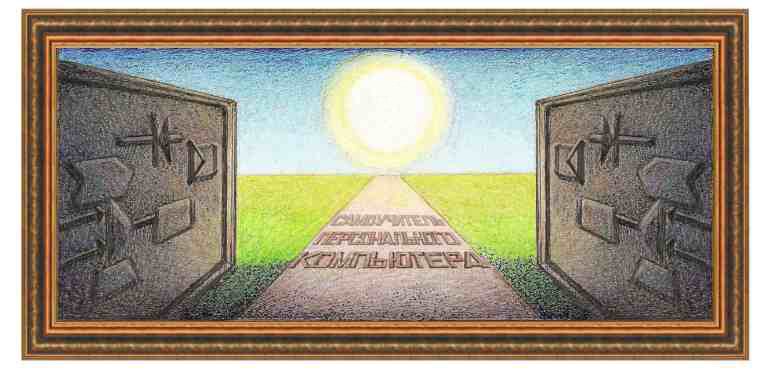
| табличный редактор Excel 2007 |
|
Урок 15. Продолжение работы с таблицами
Режим автозаполнения. Что такое режим автозаполнения? Допустим, что в текущую ячейку введено значение 01 мая 2013. В следующую ячейку ниже введем значение 02 мая 2013. Затем выделим эти две ячейки. Вокруг них будет находиться граница, выделенная жирной линией. Подведем курсор к углу, который находится снизу справа от выделенных ячеек. Нажмем на левую кнопку мыши, и, не отпуская ее, перенесем ниже. В нижней ячейке рядом появится название – 3 мая 2013.
Подведем курсор ниже, и появятся следующие даты.
В ячейках появятся эти значения.
Можно ввести подобным образом значения 1, 3, 5, и также, как в прошлом случае на следующей ниже ячейке будет находиться значение 7, в следующей – 9 и так далее. Таким образом, если при заведении данных имеется закономерность, то можно пользоваться режимом автозаполнения.
Фильтр. В некоторых случаях таблицу нужно организовать по некоторому критерию, например, показать все строки, значение в столбцах у которых больше 10. Такой поиск обычно проводится в больших таблицах. Предположим, что у нас имеется первоначальная таблица, как показано на рис. ниже.
Воспользуемся режимом Фильтр на вкладке Данные.
Как видно, в верхней строчке появились кнопки. Нажмем на кнопку в столбце январь.
Появится панно с режимами. Первые два режима позволяют сортировать от минимального к максимальному значению в столбце
И в обратном порядке от максимального к минимальному значению в столбце январь.
Обратим внимание, что при подобных преобразованиях меняются адреса ячеек, и формула не правильно преобразуется (почем-то) к новым названиям. Поэтому в строчки итого находятся нули. Это можно отнести к ошибкам (не продуманности) программы. В основном окне находятся значения в столбце (3, 7, 75, 88). Если убрать галочку около значения, то строка с этим значением не будет отображаться. Например, уберем галочку около значения 7, одна строчка в итоговой таблице пропадет.
Режим сортировки по цвету позволяет сортировать по цвету, но наиболее интересный режим является Числовые фильтры.
Если приблизить курсор к данному названию, то справа появится панно с режимами. Допустим нам нужно вывести только те строчки, которые имеют значения больше 10. Нажмем на надпись больше. На экране появится окно режима.
Введем значение 10 и нажмем на кнопку ОК.
Иногда требуется произвести поиск по нескольким условиям. Если условия относятся к разным столбцам, то нужно применить каждое условие последовательно сначала к одному столбцу, затем ко второму и так далее. Если нужно укажать несколько условия для одного столбца, то в окне нужно указать эти условия. Например, нужно вывести строчки со значениями большими 10, но меньше 80.
Получим следующую таблицу.
Отметим, что операция И указывает, что истиной будет такое значение, которое удовлетворяет одновременно двум условиям, а операция ИЛИ указывает, что истиной записью будет та, в которой выполняется любое из двух условий.
Транспонирование. С
операцией фильтра довольно
удобно работать, но работа происходит только по столбцам. Что делать,
если
нужно те же действия провести по строкам? В этом случае транспонируйте
таблицу,
то есть строки перенесите на место столбцов, а столбцы на место строк.
Для
этого выделим таблицу и скопируем ее в буфер. Далее щелкнем левой
кнопкой мыши
по свободной ячейке и нажмем на стрелку, которая находится ниже значка
вставки
из буфера (
В результате вид таблицы на экране будет такой, как показан на рисунке.
Сортировка
данных. На
практике возможны случаи, когда требуется произвести сортировку списка
по
определенному критерию, например по алфавитному порядку или по
возрастанию
чисел. Такую возможность предоставляет рассмотренный режим – Фильтр.
На вкладке Главная имеется
подобный режим – Сортировка и фильтр (
Режим интересен тем, что позволяет сортировать не только по значению, но и по цвету текста, фону ячейки. Кроме того, чеси имеются совпадающие значения, то можно указать сортировку по другому столбцу и так далее, что может ускорить восприятие больших таблиц.
|
| (переход на следующую страницу) |
|
О↙О↘О↙О↘О↙О↘О↙О↘О↙О↘О↙О↘О↙О↘О↙О↘О |
|
|
|
|
Информация
данного сайта предназначена для бесплатного изучения персонального
компьютера. Можно копировать, передавать материалы другим лицам.
Запрещается
использовать материалы для получения личной финансовой выгоды, а также
размещать на сайтах в интернете.
|
|
|
|




















 )
и на экране
появится панно с режимами, в котором выберем режим
)
и на экране
появится панно с режимами, в котором выберем режим 

 ). Если нажать
на треугольник, который находится
внизу кнопки, то появится панно с режимами, в котором интересен режим
). Если нажать
на треугольник, который находится
внизу кнопки, то появится панно с режимами, в котором интересен режим 